[3 Cara Teratas] Cara Membuka ID Apple dengan/tanpa Kata Sandi
by Anna Sherry Diperbarui pada 2023-01-14 / Perbarui untuk Unlock iPhone
ID Apple saya diblokir dan saya tidak ingat kata sandi atau jawaban atas pertanyaan keamanan. Adakah yang bisa membantu saya?"
-- Komunitas Apple
Bagaimana cara membuka ID Apple Anda? Setiap kali ID Apple Anda menampilkan peringatan yang mengatakan bahwa ID Apple Anda telah dinonaktifkan, Anda perlu melakukan sesuatu untuk terus menggunakan layanan yang ditawarkan oleh perangkat Apple seperti iTunes, iCloud, iMessage, di antara banyak lainnya.
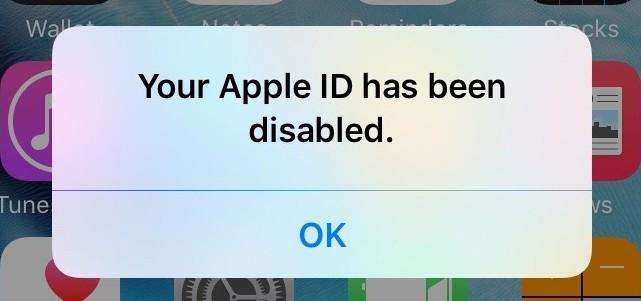
Anda perlu memperbaiki kesalahan agar Anda dapat kembali menggunakan perangkat secara normal lagi. Skenario ini muncul karena banyak masalah yang mungkin berkaitan dengan keamanan perangkat Anda. Berikut adalah beberapa cara untuk mengatasi masalah ini dan melewati akun ID Apple tanpa kata sandi.
- Bagian 1. Cara Membuka Kunci ID Apple Anda Tanpa Kata Sandi
- Bagian 2: Cara Mengubah ID Apple atau Kata Sandi Jika Anda Ingat Akun ID Apple Anda
- Bagian 3: Minta Bantuan Dukungan Apple
Bagian 1. Cara Membuka Kunci ID Apple Anda Tanpa Kata Sandi
Saat Anda lupa kata sandi ID Apple dan ingin menghapusnya dari iPhone, opsi terbaik adalah menggunakan alat yang sangat direkomendasikan Tenorshare 4uKey untuk tujuan ini.
Ini adalah alat sempurna yang dapat digunakan untuk menghapus ID Apple dari iPhone/iPad/iPod tanpa kata sandi. Baik itu kode sandi 4 digit/6 digit, kode numerik khusus, kode sandi alfanumerik, ID Sentuh atau ID Wajah, Tenorshare 4uKey mampu menghapusnya dalam beberapa menit. Berikut cara membuka akun ID Apple tanpa kata sandi dengan menggunakan 4uKey.
Klik tombol unduh gratis untuk mengunduh dan menginstal 4uKey di Win/Mac Anda. Luncurkan setelah berhasil diinstal. Klik opsi "Buka Kunci Apple ID" dari antarmuka.

Hubungkan perangkat Anda ke PC melalui kabel USB, buka kunci layar iPhone Anda, lalu ketuk "Percayai" pada perangkat Anda.


Sekarang, klik opsi "Mulai Hapus" untuk menghapus ID Apple dan akun iCloud yang saat ini terkait dengan perangkat Anda.

- Kasus 1: Cari iPhone Saya tidak aktif (Semua versi iOS didukung)
- Kasus 2: Cari iPhone Saya aktif dan versi iOS di bawah iOS 16
- Kasus 3: Cari iPhone Saya aktif dan versi iOS adalah iOS 16 atau yang lebih baru
Jika perangkat Anda menjalankan iOS 16 atau lebih baru, Anda perlu memastikan bahwa Anda telah menyiapkan kode sandi kunci layar dan mengaktifkan Otentikasi Dua Faktor.


Program ini akan mendeteksi versi iOS secara otomatis dan menyediakan paket firmware yang cocok untuk perangkat Anda. Unduh firmware dengan mengklik tombol.

Tunggu beberapa detik untuk mengunduh dan memverifikasi paket firmware.

Saat firmware diunduh, klik "Mulai Buka Kunci" untuk menghapus ID Apple.

Perangkat Anda akan masuk ke mode Pemulihan secara otomatis dan bilah kemajuan akan ditampilkan di layar perangkat Anda.

Terakhir, perangkat Anda akan memulai ulang setelah berhasil menghapus ID Apple. Ketuk opsi 'Buka Kunci dengan Kata Sandi' saat layar kunci Aktivasi muncul, lalu pilih "Gunakan Kode Sandi Perangkat" dan masukkan kode sandi layar Anda.

Kasus 1: Cari iPhone Saya mati (Semua versi iOS didukung)
4uKey akan segera membuka ID Apple Anda saat terdeteksi. Perlu dicatat bahwa Anda tidak akan kehilangan data apa pun di ponsel Anda.

Biarkan beberapa menit agar 4uKey menyelesaikan proses penghapusan dan Anda akan melihat antarmuka berikut setelah selesai.

Kasus 2: Temukan iPhone Saya aktif dan versi iOS di bawah iOS 16
Dalam hal ini, Anda perlu menyetel ulang semua setelan di perangkat iOS. Ketika semua pengaturan di iPhone Anda diatur ulang, perangkat Anda akan secara otomatis memulai ulang dan 4uKey akan mulai menghapus ID Apple atau akun iCloud Anda.

Saat ID Apple berhasil dihapus, Anda dapat masuk ke ID Apple lain atau membuat akun baru.

Kasus 3: Temukan iPhone Saya aktif dan versi iOS adalah iOS 16 atau lebih baru
Itu dia! Anda telah berhasil membuka ID Apple Anda tanpa kata sandi!
Bagian 2: Cara Mengubah ID Apple atau Kata Sandi Jika Anda Ingat Akun ID Apple Anda
Ini adalah salah satu cara konvensional untuk memperbaiki masalah ID Apple Anda yang terkunci. Untuk ini, Anda harus mengetahui atau mengingat judul Kata sandi ID Apple, jika tidak, metode ini tidak tersedia. Anda dapat menggunakan komputer apa pun dan browser web apa pun di dalamnya untuk membuka kunci ID Apple Anda menggunakan metode ini. Ikuti langkah-langkah yang diberikan di bawah ini untuk membuka kunci akun ID Apple.
Langkah 1: Kunjungi appleid.apple.com masukkan detail termasuk nama depan, nama belakang dan alamat email, lalu klik "Lanjutkan".
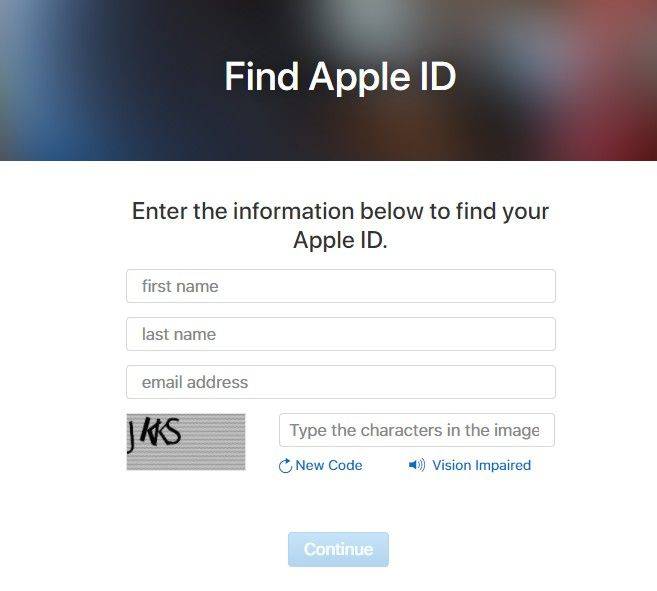
Langkah 2: Di halaman ini, Anda memiliki dua opsi untuk mengatur ulang kata sandi ID Apple Anda, satu menggunakan alamat email Anda dan yang lainnya dengan menjawab pertanyaan keamanan.
Langkah 3: Jika Anda ingat jawaban atas pertanyaan keamanan, Anda dapat menggunakan opsi kedua dan jika tidak, klik "Dapatkan email".
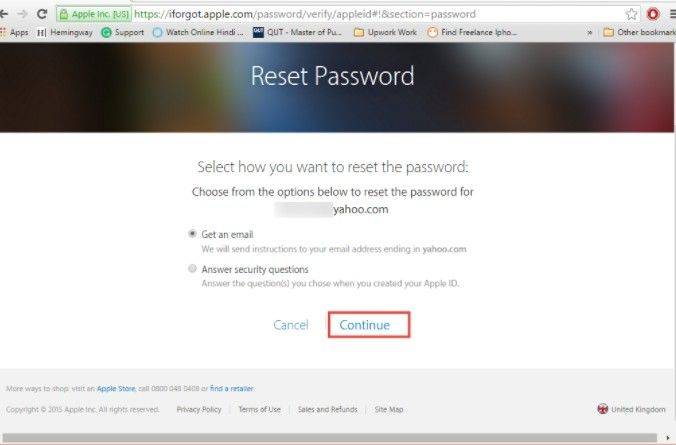
Langkah 4: Anda kemudian akan menerima email dari Apple pada ID email terdaftar Anda, cukup klik tautan "Setel Ulang Sekarang" untuk melanjutkan ke langkah berikutnya.
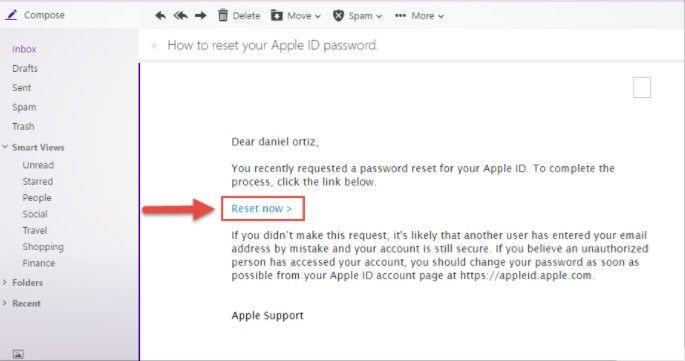
Langkah 5: Atur ulang kata sandi Anda dan gunakan kata sandi ini untuk masuk ke ID Apple Anda.
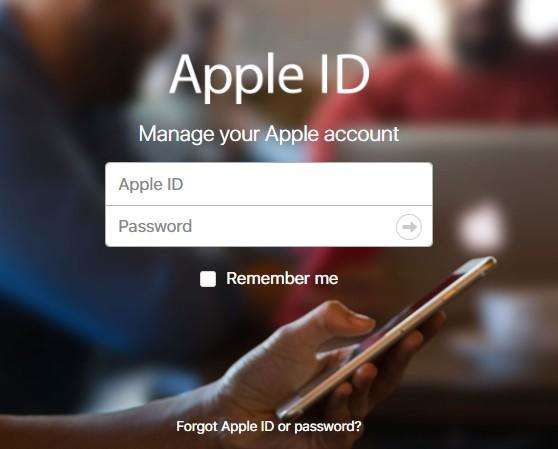
Kemudian ID Apple Anda akan dibuka dan Anda telah menetapkan kata sandi baru. Tolong jangan lupakan itu lagi.
Bagian 3: Minta Bantuan Dukungan Apple
Dalam kasus yang sangat tidak mungkin terjadi, jika Anda masih tidak dapat membuka ID Apple dan sedang mencari cara untuk menghapus akun ID Apple, satu-satunya pilihan Anda adalah beralih ke Dukungan Apple untuk menyelesaikan masalah ini. Anda dapat menghubungi mereka dan memberikan perincian masalah Anda dan mereka akan dapat membantu Anda dengan langkah lebih lanjut untuk mengenkripsi ID Apple Anda. Jika Anda ingin berbicara dengan eksekutif layanan pelanggan, kunjungi support.apple.com dan pilih ID Apple Anda untuk melanjutkan lebih jauh. Setelah ini selesai, Anda dapat mengatur sesi panggilan atau obrolan dengan eksekutif terkait masalah Anda.
Umumnya, hal ini terjadi jika Anda terlalu sering memasukkan kata sandi yang salah untuk ID Apple, saat Anda tidak menggunakan ID Apple selama beberapa hari, atau saat Anda menyimpan mengubah ID Apple dan kata sandi secara rutin.
Kesimpulan
Menjadi sangat menjengkelkan ketika Anda tidak dapat menggunakan salah satu layanan Apple karena ID Apple Anda terkunci. Bagaimana cara membuka kunci id apel Anda? Cara terbaik untuk keluar dari masalah ini adalah dengan menggunakan alat yang sangat direkomendasikan-Tenorshare 4uKey. Itu dapat membuka akun ID Apple tidak peduli Anda ingat password. Sangat nyaman dan performa sempurna.















